Näpunäited Windows Cortanaga rohkem kasu saamiseks
Microsoft Windows 10 Cortana / / March 17, 2020
Cortana Windows 10-s toimib teie isikliku digitaalse abistajana. Lisaks meeldetuletuste seadmisele saab Cortana ära teha palju, siin on mõned näpunäited, kuidas Cortanast rohkem kasu saada.
Cortana on Microsofti digitaalne assistent, mis sai alguse Windows Phone 8.1 ja on jõudnud Windows 10 töölauale. Saate teha palju huvitavaid asju, näiteks meeldetuletuste seadmine, rakenduste käivitamine, pakettide jälgimine ja palju muud.
Siin on ülevaade sellest, mida saate Cortanaga teha, ja mõned näpunäited, kuidas töölaua abilisest maksimaalselt kasu saada.
Luba Hei Cortana
Funktsioon 'Hei Cortana' võimaldab teil selle hääle abil aktiveerida ja arvutiga rääkides kaasa lüüa. Kuid see pole vaikimisi lubatud. Selle sisselülitamiseks avage Cortana, valige Seaded ja seejärel lülitage lüliti sisse. Cortana kasutamiseks ei pea te oma arvutiga rääkima; võite tippida oma päringud ka Cortana otsingukasti. Lisateavet leiate meie artiklist kuidas Hey Cortana sisse või välja lülitada.
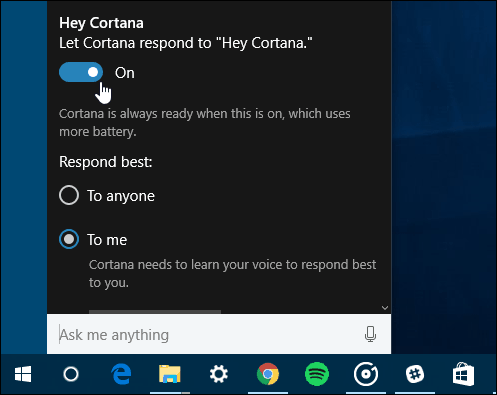
Treenige Cortana oma häält õppima
Kui olete funktsiooni „Hei Cortana” sisse lülitanud, soovite seda oma hääle paremaks õppimiseks koolitada. Selle saate teha, kui käivitate viisardi, mis laseb teil rääkida kuus fraasi. See aitab tal paremini tutvuda teie helikõrguse ja häälepaisudega.
Loe: Treenige Cortana operatsioonisüsteemis Windows 10, et oma häält paremini õppida
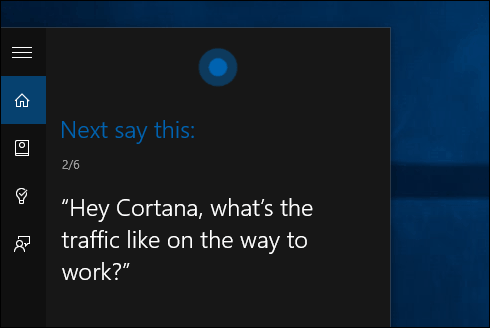
Looge meeldetuletusi Cortana abil
Kui olete hõivatud inimene, kes on alati liikvel ja tal on palju teie taldrikul, võite lasta Cortanal oma meeldetuletusi hallata. Põhiline viis selle seadmiseks on tüüp:
määra meeldetuletus otsingukasti või ütle: "Hei Cortana, seadke meeldetuletus."
Seejärel looge oma meeldetuletus ja kui soovite, et Cortana teile meelde tuletaks. Selle funktsiooni kohta põhjalikumat teavet, sealhulgas teie loodud meeldetuletuste ülevaatamiseks lugege meie artiklist kuidas luua aja- ja asukohapõhiseid meeldetuletusi Cortana abil Windows 10-s.
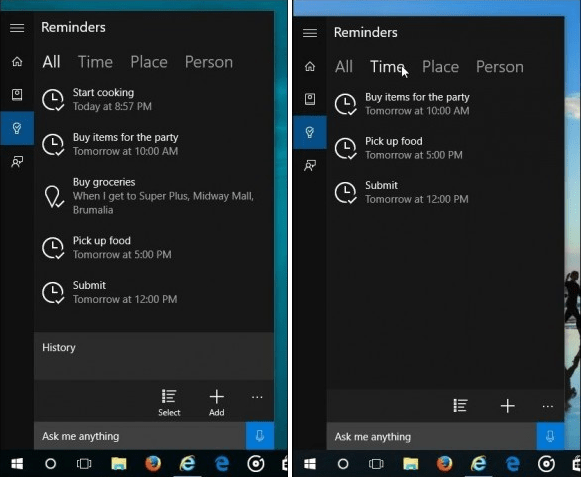
Jälgige oma pakette
Cortana abil saate jälgida oma UPS-i, USPS-i, FedExi ja teiste operaatorite pakke, kui jälgimisnumber kuvatakse meilisõnumil, kui olete oma Microsofti kontoga Windows 10-sse sisse logitud.
Selle seadistamiseks käivitage Cortana ja avage sülearvuti. Kerige alla ja klõpsake nuppu Pakendid ning veenduge, et paketi jälgimiskaardid on lubatud. Paketi saate lisada ka sisestades üksuse jälgimisnumbri käsitsi.
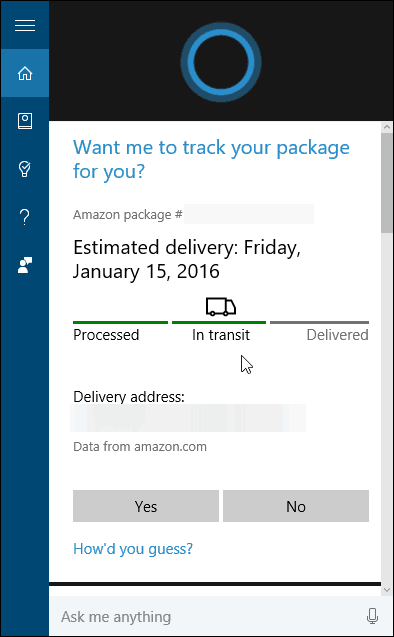
Cortana matemaatika ja teisenduste jaoks
Kas peate teadma, mitu untsi naela kohta, Pi ruutjuure, energia või meetermõõdustiku teisenduste kohta? Cortana on teid katnud. Võite oma päringu lihtsalt rääkida, kui funktsioon „Hei Cortana” on sisse lülitatud, või sisestada oma küsimuse. See võib palju ära teha, st Fahrenheiti teisendamine Celsiuse või matemaatika võrranditeks. Loendites on liiga palju asju, kuid saate idee. Kui teil on matemaatika või teisenduse küsimus, siis lihtsalt küsige. Kui Cortanal pole kiiret vastust, avab ta lisateabe saamiseks alati otsingulehe.
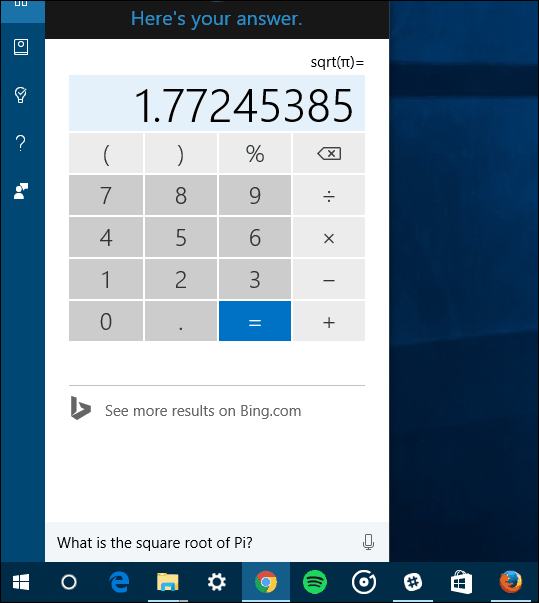
Pange Cortana kasutama Google'i otsingut
Cortana kasutab vaikimisi Bingit ja kui te pole Bingit palju kasutanud, peaksite seda kaaluma. Olen seda juba kolm aastat kasutanud ega ole Google'ist natuke puudust tundnud... aga ma lahkun sellest. Kui te lihtsalt ei suuda oma Google'i sõltuvust lahti saada, võite panna Cortana seda kasutama Bingi asemel.
Selle toimimiseks peate kasutama vaikebrauserina Firefoxi või Google Chrome'i ja laadima alla laienduse. Saate teha Cortanast isegi otsingu DuckDuckGo või Yahoo kaudu.
Loe: Kuidas teha Cortana Google'is Bingi asemel Google 10-st otsinguks.
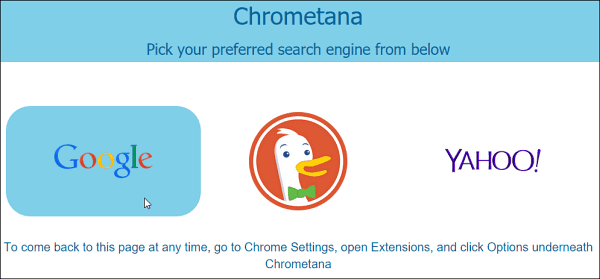
Kuvage ilm oma asukoha ja mitme linna kohta
Kui reisite palju või soovite lihtsalt teada ilmastikuolusid erinevates maailma paikades, saate selleks kasutada Cortanat. Peate lihtsalt minema sülearvutisse ja lisama linna jaotisse Ilm.
Meie samm-sammulise juhendi abil teid protsessi kaudu saate lugeda järgmiselt: Kuidas panna Cortana näitama ilmastikku mitme linna jaoks.
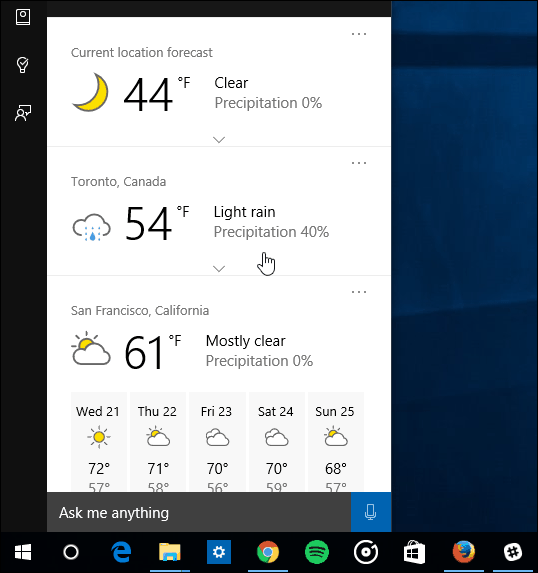
Kasutage Cortana rakendust Microsoft Edge
Üks kena funktsioon on võimalus otsida veebilehtede üksusi - seda kõike lehelt lahkumata Microsoft Edge. Näiteks kui leiate sõna või fraasi, millest soovite rohkem teada saada, tõstke see esile ja valige Küsige Cortanalt. Lisateavet leiate meie artiklist kasutades Microsoft Edge'i koos Cortanaga.
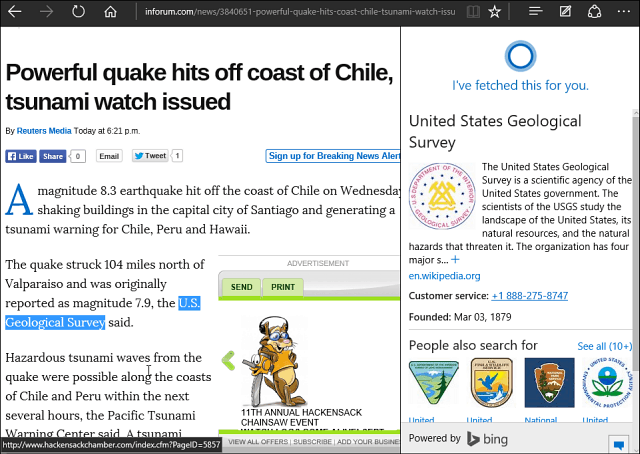
Halda teabekaarte
Kui olete Cortana üles seadnud, pakub see teile teabekaarte, mis põhinevad teie huvidel, nagu uudised, sport ja ilm teie praegusest asukohast. Kuid saate lahti saada teabekaartidest, mis teid ei huvita, muuta oma huve või need täielikult välja lülitada.
Loe: Cortana teabekaartide haldamine Windows 10-s
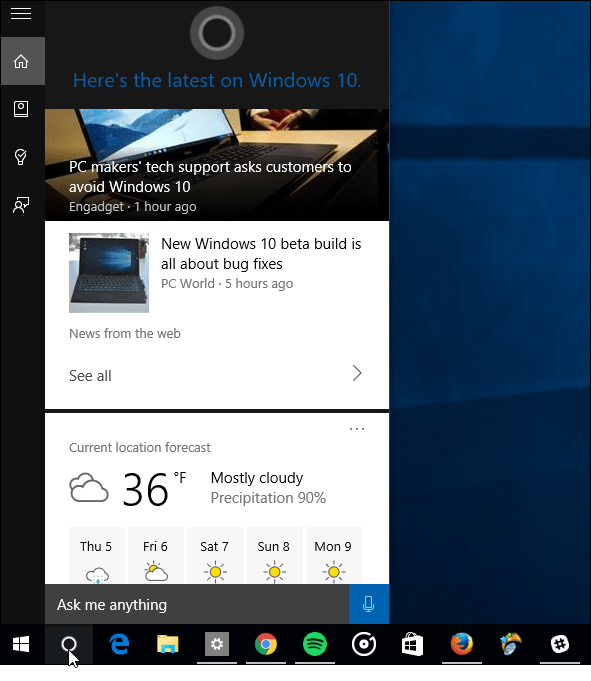
Eemaldage tegumiribalt Cortana
Kui soovite Windows 10 tegumiribal ruumi kokku hoida, saate selle puhastada, eemaldades Cortana otsingukasti. See ei võta Cortanat ära, saate seda siiski kasutada, kuid see jätab tegumiribal ruumi.
Loe: Kuidas eemaldada Cortana otsingukast Windows 10 tegumiribalt
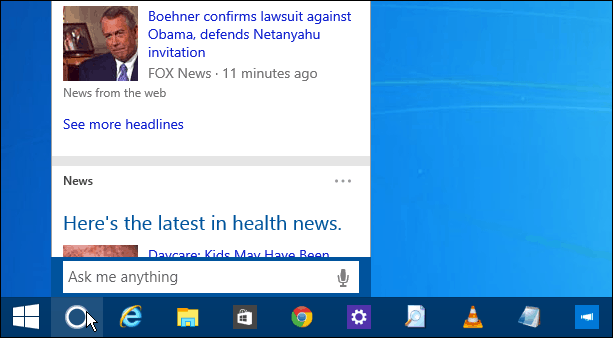
Need on vaid mõned asjad, mida saate Cortanaga teha. Microsoft jätkab selle regulaarset värskendamist, nii et kui Windows 10 areneb, võite oodata rohkem funktsioone.
Millised on need kenad asjad, mida teete Cortana opsüsteemis Windows 10? Jäta kommentaar allpool ja anna meile sellest teada.
